Word怎么让表格里的数字左齐时完全靠左没有空格
1、打开Word文档

2、在文档里输入表格资料
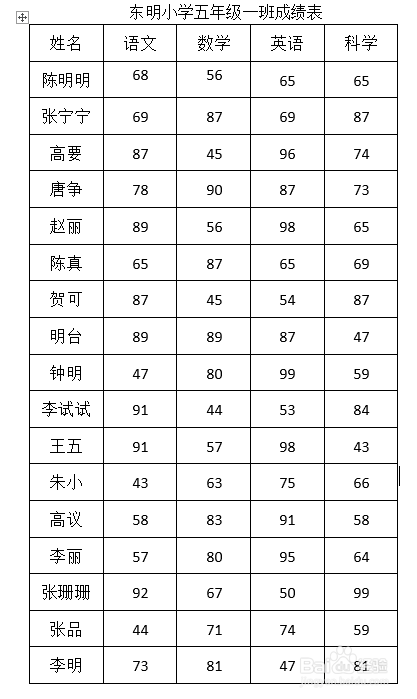
3、选择语文成绩一列,点击布局里的中部两端对齐图标

4、点击布局——单元格边距
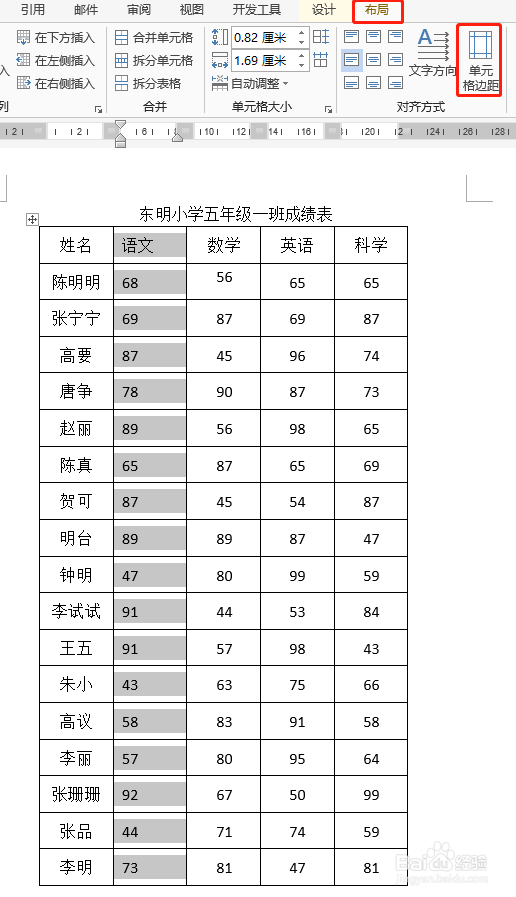
5、在弹出的表格选项里,左改为:0,再点击确定
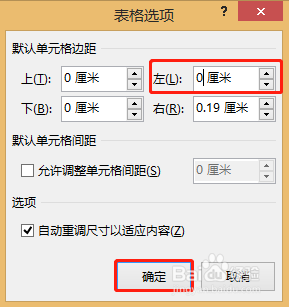
6、设置完成,这时的数据完全靠左,没有留下空隙
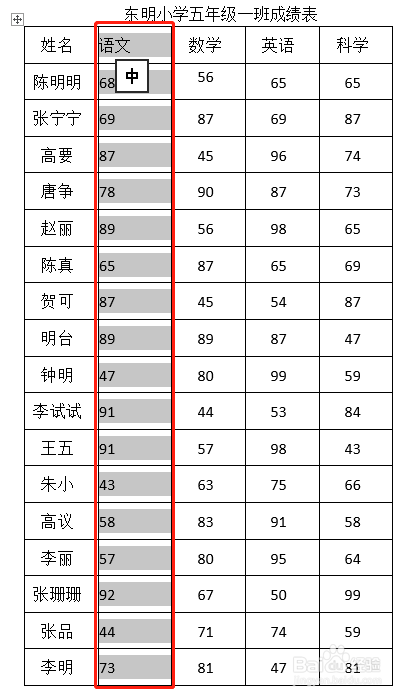
声明:本网站引用、摘录或转载内容仅供网站访问者交流或参考,不代表本站立场,如存在版权或非法内容,请联系站长删除,联系邮箱:site.kefu@qq.com。
阅读量:168
阅读量:60
阅读量:61
阅读量:48
阅读量:128